かんたん無料で「サイポン」
2020/06/07
ほしちゃん先生オススメ
かんたん「サイポン」コメントの設定
このブログ、「サイポン」で作っています。
ホームページを作るというと、難しい。大変。
というイメージがありますが、
サイポンには沢山テンプレートがあり、
プロが作成したようなホームページを
簡単に作ることが出来ます。
自分で1からつくることも出来、
びっくりするくらい簡単!
ワープロソフトを操作したことがある人であれば、サクサクっと完成します。
ホームページを作るというと、難しい。大変。
というイメージがありますが、
サイポンには沢山テンプレートがあり、
プロが作成したようなホームページを
簡単に作ることが出来ます。
自分で1からつくることも出来、
びっくりするくらい簡単!
ワープロソフトを操作したことがある人であれば、サクサクっと完成します。
簡単に、「サイポン」はどんなものか

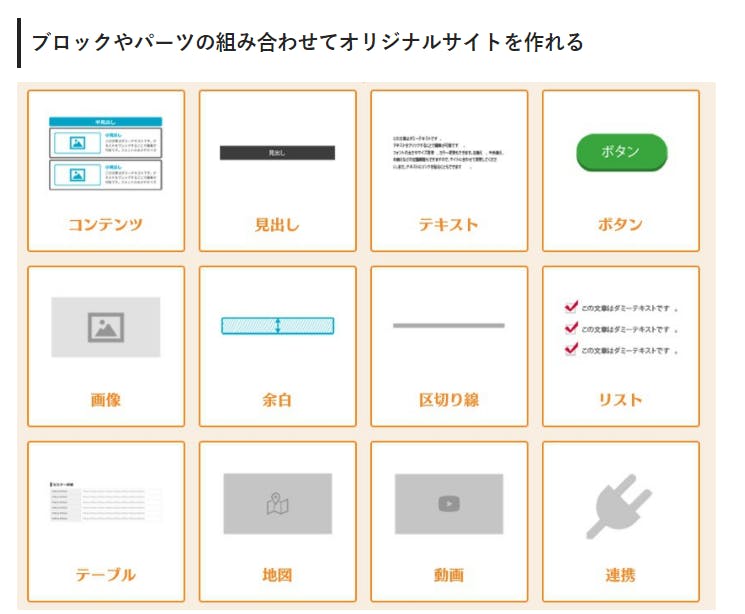

無料で使用できる、ホームページ作成サイト。
用意されたテンプレートが100種類以上もあり
初めてホームページ作る方でも安心して作成できます。
用意されたテンプレートが100種類以上もあり
初めてホームページ作る方でも安心して作成できます。
私が感激したのは、
ホームページにレビュー書き込み、コメント欄を見たことありませんか。
どのように設定するのか。作るのか。
と思っていたところ
コメント欄つけたい場所に、
ブロックを追加して、
選ぶ(クリックする)だけ。
「え?たったこれだけ?」
目を疑いました(^^;
ホームページにレビュー書き込み、コメント欄を見たことありませんか。
どのように設定するのか。作るのか。
と思っていたところ
コメント欄つけたい場所に、
ブロックを追加して、
選ぶ(クリックする)だけ。
「え?たったこれだけ?」
目を疑いました(^^;
今回は「コメントの設定」
についてご紹介します!
についてご紹介します!
コメントの設定
コメントの設定は、ブログ記事とホームページの「ページ」の場合では、
設定が異なりますので、分けてご紹介します
設定が異なりますので、分けてご紹介します
ブログ記事にコメント欄をつける場合
「記事設定」をクリックして、
「ページ」見出しをクリックします。
〇コメント許可
〇この記事を一覧に表示
にレ点チェックがあることを確認
「公開する」をクリックすると、
ブログ記事ページにコメント欄が表示されます
「ページ」見出しをクリックします。
〇コメント許可
〇この記事を一覧に表示
にレ点チェックがあることを確認
「公開する」をクリックすると、
ブログ記事ページにコメント欄が表示されます
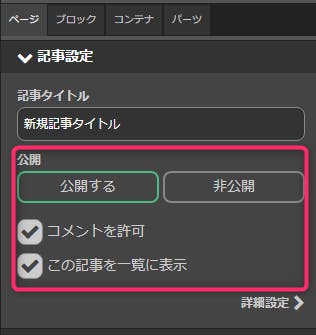
ブログ記事にコメント欄をつける場合
コメント欄を入れたい場所の上下にある「ブロック」を選び
下の写真のようにブロックの追加をクリックします
下の写真のようにブロックの追加をクリックします
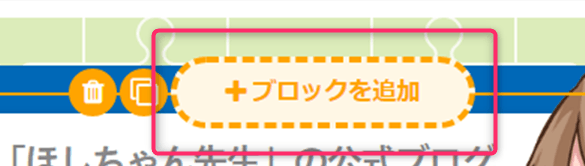
画面左側から、基本ー基本レイアウトの下の方にありますので、下方向へ画面を動かします。
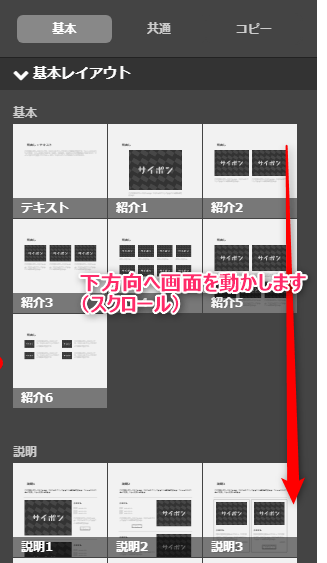
コメントをクリックします
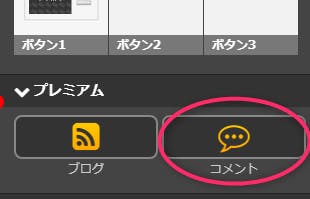
まとめ
いかがでしたか。特に難しい設定をしなくても、簡単にコメント欄設置できます。
このブログのコメント欄にもぜひ、あなたのコメント入力お願いします!!
まだまだ沢山サイポンには便利な機能がありますので、また紹介していきたいと思います
まだまだ沢山サイポンには便利な機能がありますので、また紹介していきたいと思います
今回ご紹介しました、「コメント」この機能は有料プランで使用可能となります
有料プランについては下記の詳しくはこちらボタンをクリックしてご覧ください


